| Figura 1 - Ícone Softphone SaperX | Figura 2 - Tela inicial Softphone SaperX | |
| [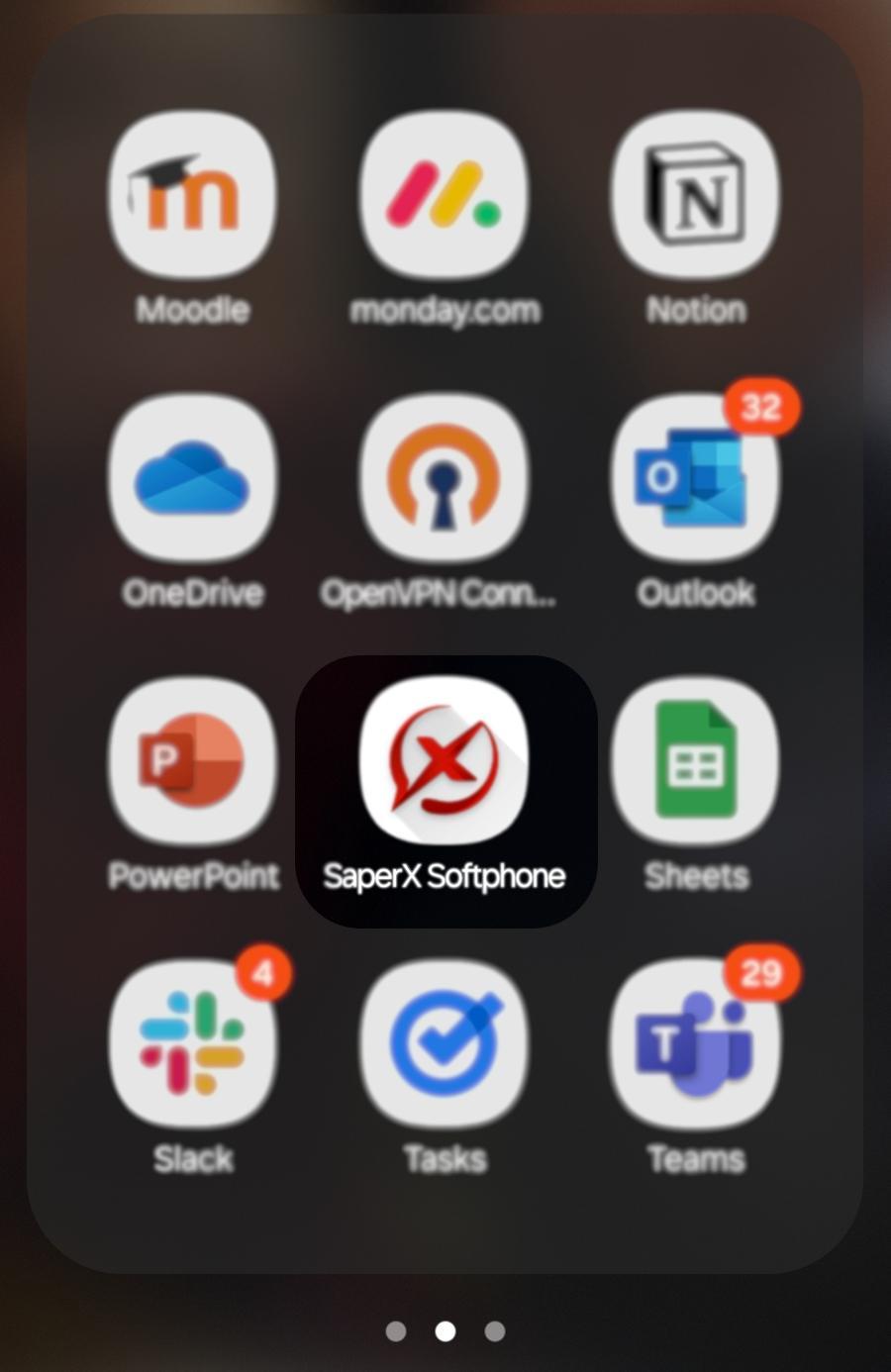](https://manual.saperx.com.br/uploads/images/gallery/2024-11/OcXuxFjZTmtfrjVK-f1.jpeg) | [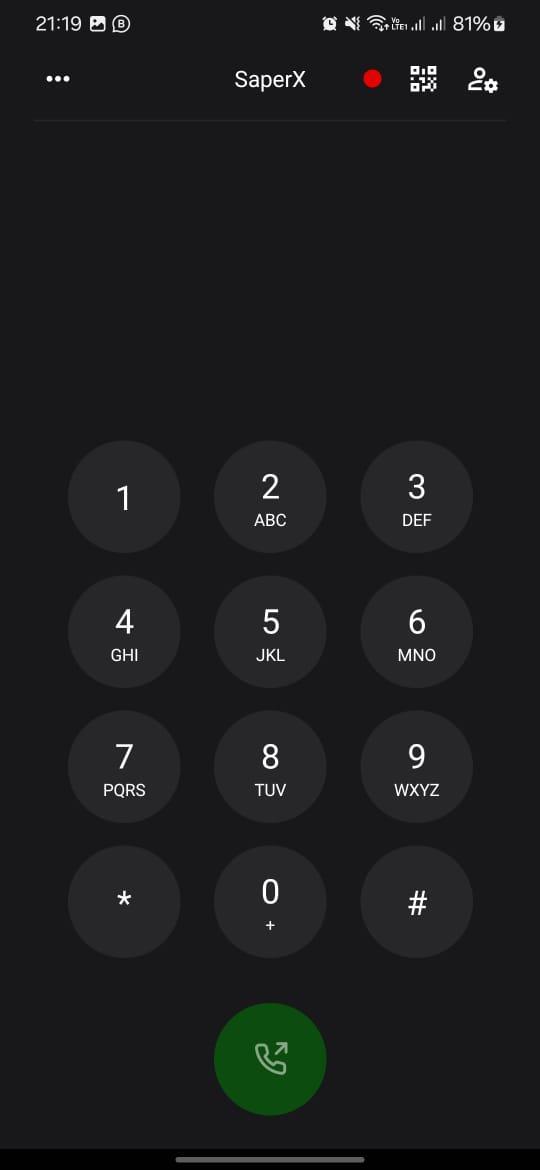](https://manual.saperx.com.br/uploads/images/gallery/2024-11/cfHge9HiyJUtTBZw-f2.jpeg) |